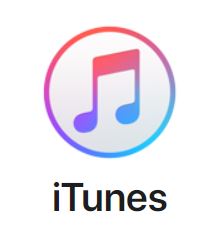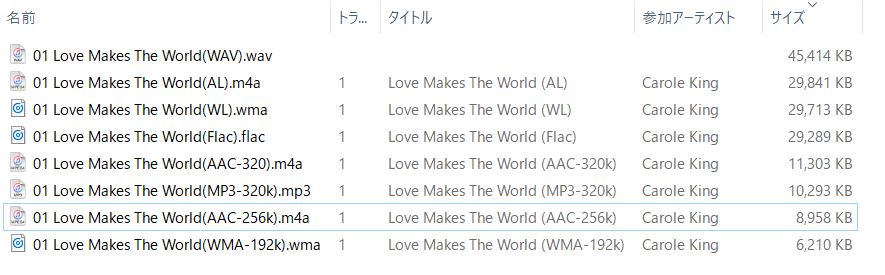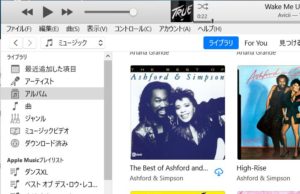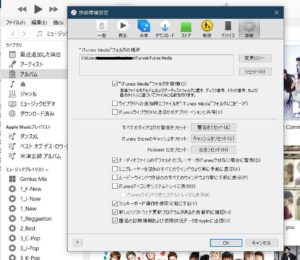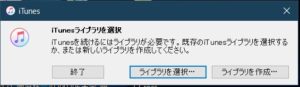お勧めのリッピング方法をご紹介させていただきます。
今回はiTunesでのリッピング方法のご紹介です。
音楽ファイル形式とは?
下の写真をご覧ください。
CDに収納された1曲の音楽を、異なったファイル形式でリッピングしてみました。ファイルサイズが変わります。
音楽ファイルの形式は、ファイル名(音楽ファイル形式)として記載してあります。
大雑把な話ですが、ファイルサイズが大きい方が高音質と考えてほぼ間違いはありません。
つまり上のファイル形式を選ぶほど高音質と考えてください。
(WAV) ウェーブ形式。ファイルサイズが大きく曲名等が表示されませんが、CDとほぼ同等の高音質が得られます。
(AL) Apple Lossless形式。ファイルサイズが大きいですが、CDとほぼ同等の高音質が得られます。さらにアルバム名、曲名、ジャケット写真が表示できます。
(WL) Windows Lossless形式。ファイルサイズが大きいですが、CDとほぼ同等の高音質が得られます。さらにアルバム名、曲名、ジャケット写真が表示できます。iTunesでは扱えません。Windows Media Playerでどうぞ。
(Flac) Flacフラック形式。ファイルサイズが大きいですが、CDとほぼ同等の高音質が得られます。さらにアルバム名、曲名、ジャケット写真が表示できます。iTunesでは扱えません。Windows Media Playerでどうぞ。
(AAC) Advanced Audio Coding エーエーシー形式。ファイルサイズを約1/4に小さくできます。もちろんアルバム名、曲名、ジャケット写真が表示できます。できるだけ320kbps等大きなbps設定でリッピングしてください。
Apple Musicの曲や、iTunesストアで購入した曲は、AACの256kbpsです。
CDと聞き比べると音質の違いが判ってしまうと思います。
(MP3) MPEG-1 Audio Layer3 エムピースリー形式。 ファイルサイズを約1/4に小さくできます。もちろんアルバム名、曲名、ジャケット写真が表示できます。320kbps等 できるだけ大きなbps設定でリッピングしてください。
同じファイルサイズで比較すると、AACの方が高音再生能力が高い方式です。せっかくiTunesをご利用であればAAC方式を選択した方がよろしいと思います。
お勧めのファイル形式は? ずばり(AL) Apple Losslessです!
MY16以降のDiscoverPro搭載車の場合、
Apple Lossless方式をお勧めします!
1曲で約45MB、32GBのSDカードに約700曲収納できます。
アルバム名、曲名、ジャケット写真も表示されます。
iTunesストアで購入できる曲はAACの256kbpsです。
視聴には耐えますが、AppleLosslessと比較すると差は明確だと思います。
できるだけCDをApple Lossless形式でリッピングして高音質を楽しみましょう。
MY15以前のDiscoverPro搭載車の場合、
Flac方式をお勧めします!
>Windows Media Playerのご利用をご検討ください。
iTunes で Apple Lossless形式 でリッピングする方法
iTunesを起動して
メニューバーから「編集/環境設定」を選択します。
環境設定画面から「一般タブ/読み込み設定」を選択
読み込み設定画面から「読み込み方法」で「Apple Lossless」を選択します。「設定」は「自動」のままでOKです。
さらに、「オーディオCDの読み込み時にエラー訂正を使用」にもチェックマークを付けてください。
以上で事前準備はOKです。
CDを挿入して、リッピングを開始してください
上記読み込み設定に応じて Apple Losslessでリッピングされます。
どうやって音楽ファイルをSDカードにコピーするの?
ファイルの格納場所を調べなくても
音楽ファイルの場所を知らなくても、iTunesライブラリの曲をSDカードのフォルダにドラック&ドロップするとSDカードにコピーされます。
音楽ファイルの格納フォルダ(iTunes Mediaフォルダ)の場所を知る方法
iTunesを起動して
メニューバーから「編集/環境設定」を選択します。
環境設定画面から「詳細タブ」を選択すると、
"iTunes Media"フォルダの場所にファイルの格納場所が記載されています。
iTunes Mediaフォルダ内のMusicフォルダの下に音楽ファイルがあります。
ここからは補足説明です。
高度な設定となります。
ライブラリを壊してしまう可能性があります。
十分ご注意ください。
※ 操作は、自己責任でお願いいたします。※
注意してください。
「”iTunes Media"フォルダを整理」のチェックマークをチェックすると、音楽ファイルの格納方法が変わってしまいます。
小生はこのチェックマークを積極的にオンしています。
各音楽ファイルが、
iTunes Media/Music/アーティスト名/アルバム名/音楽ファイル
に整理されて格納されます。
iTunesフォルダの場所を、変更する事も可能です。
デフォルトでは、Musicフォルダの下にiTunesフォルダが作成されます。
この場所を変更する高度な方法です。
一旦、iTunesを終了してください。
iTunesフォルダを、自分が移動したい場所に移動してください。
Shiftを押しながら「iTune」を起動すると下記画面が出現します。
この画面で「ライブラリを選択」をクリックすると、iTunesフォルダの場所を指定する事が可能です。
ここで移動後のiTunesフォルダを指定します。
iTunesフォルダの中にある「iTunes Library.itl」がライブラリの構成を定義するファイルになっています。
iTunesフォルダをコピーして別の場所に移動する場合には、
必ず iTunes Library.itl ファイルも一緒にコピーしてください。
文字だらけの説明になってしまいました (汗)
ご参考になりましたら幸いです。
次回はWindows Media Playerでのリッピング方法をご紹介予定です。
ご用命・お問合せは
お気軽にお電話あるいはメールにてご連絡ください。
Hanafusa E-Optimize:ハナフサ
〒251-0025 神奈川県藤沢市鵠沼石上2-4-11
HPSビル 102号室
MAPコード:15 298 537 * 11
電話:080-4142-8723
メール:info@hanaeopt.com
Home Page:http://hanaeopt.com
Yahooストア:https://store.shopping.yahoo.co.jp/hanae-opt/